Come convertire FLAC in MP3 Mac
Hai scaricato delle canzoni in formato FLAC da Internet e, mentre sul tuo Mac le hai ascoltate senza problemi, sul tuo player portatile non vogliono saperne di andare? Purtroppo non sei il solo ad avere questo genere di problema.
I file in formato FLAC (abbreviazione di Free Lossless Audio Codec) sono generalmente preferibili ai classici MP3. A parità di dimensioni, garantiscono una qualità audio maggiore. Tuttavia non sono ancora supportati da molti player, ed è questo il motivo per il quale consiglio di avere sul computer un convertitore in grado di trasformare i file FLAC in MP3. Effettuando una conversione di questo tipo vengono annullati tutti i problemi di incompatibilità, ma, inevitabilmente, si finisce col perdere qualcosa in termini di qualità audio. Quindi il gioco vale la candela, oppure è meglio desistere? Beh, difficile a dirsi.
Regolando le impostazioni dei convertitori in maniera adeguata spesso si riescono a ridurre i danni, ma naturalmente molto dipende dalla “sensibilità” dell’ascoltatore e dalle sue esigenze specifiche. Se tu vuoi provarci, qui sotto trovi i link per scaricare alcuni dei migliori convertitori audio per OS X e le istruzioni dettagliate per convertire FLAC in MP3 Mac. Spero possano tornarti utili. In bocca al lupo!
MediaHuman Audio Converter
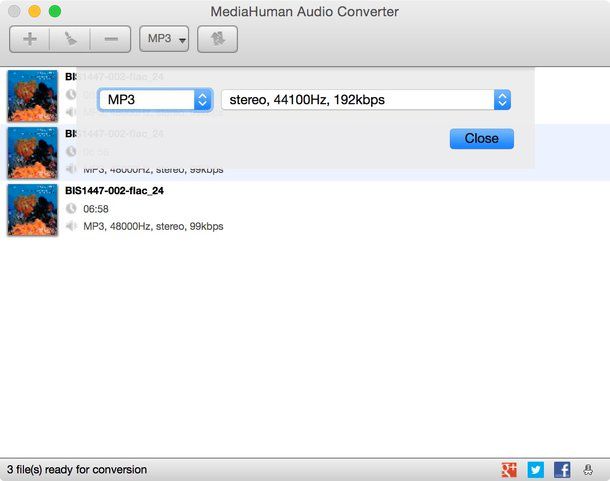
MediaHuman Audio Converter è uno dei migliori convertitori audio gratuiti disponibili su OS X. Riesce a convertire tra loro i file in formato FLAC, MP3, WMA, AAC, WAV, OGG, AIFF e Apple Lossless permettendo un controllo preciso sulla qualità dei brani di output. Per scaricarlo sul tuo computer, non devi far altro che collegati al suo sito Internet ufficiale e cliccare sulla voce Download.
A download completato, apri il pacchetto dmg appena scaricato, trascina l’icona di MediaHuman Audio Converter nella cartella Applicazioni di OS X e avvia il programma facendo doppio click sulla sua icona. Qualora dovesse comparire un avviso di sicurezza relativo al fatto che il software è stato prelevato da una fonte sconosciuta (cioè al di fuori del Mac App Store), avvialo facendo click destro sulla sua icona e selezionando la voce Apri dal menu che compare. Quest’operazione sarà necessaria solo al primo avvio.
A questo punto, trascina i file FLAC da trasformare in MP3 nella finestra di MediaHuman Audio Converter ed espandi il menu a tendina che si trova in alto a destra. Si aprirà una nuova finestra con all’interno altri due menu a tendina: nel primo devi selezionare il formato in cui desideri convertire i brani caricati nel programma (quindi MP3), nel secondo invece devi specificare la qualità che devono avere i brani di output. Per avere un buon bilanciamento tra qualità audio e peso dei file, io ti consiglio di scegliere un valore compreso fra stereo, 44100Hz, 192kbps e stereo, 44100Hz, 320kbps.
Una volta regolate tutte le impostazioni, clicca su Close per tornare alla schermata principale del programma e avvia la conversione dei tuoi file FLAC in MP3 cliccando sul pulsante con le due frecce che si trova in alto a destra. Per impostazione predefinita, i file verranno salvati nella cartella Converted by MediaHuman contenuta nel percorso Musica del tuo Mac. Se vuoi cambiare destinazione, recati nel menu MediaHuman Audio Converter > Preferences e seleziona la cartella che preferisci dal menu a tendina Output folder.
Fre:ac
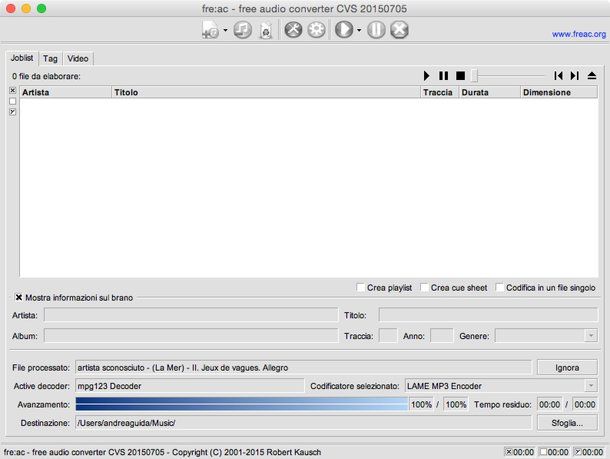
Il secondo software che ti consiglio di prendere in esame è Fre:ac, un convertitore audio open source in grado di “digerire” i file in formato FLAC, MP3, M4A, WMA, OGG, WAV e Bonk. Per scaricarlo sul tuo computer, collegati al suo sito ufficiale e clicca sul collegamento situato sotto la voce Mac OS X (ad esempio freac-20150705-macosx.dmg).
A download completato, apri il pacchetto dmg che hai appena scaricato, trascina l’icona di Fre:ac nella cartella Applicazioni di OS X e avvia il programma facendo doppio click sulla sua icona. Anche in questo caso, qualora dovesse comparire un avviso relativo al fatto che il software è stato scaricato da fonti sconosciute, risolvi il problema facendo click destro sulla sua icona e selezionando la voce Apri dal menu che compare.
A questo punto, per convertire FLAC in MP3 con Fre.ac, trascina questi ultimi nella finestra del programma e seleziona la voce Lame MP3 Encoder dal menu a tendina Codificatore selezionato che si trova in basso a destra. Dopodiché clicca sull’icona dell’ingranaggio presente nella barra degli strumenti dell’applicazione (in alto) e regola la qualità dei brani di output selezionando una delle opzioni disponibili nel menu a tendina Utilizza. Se vuoi regolare manualmente tutti i parametri devi scegliere l’opzione Impostazioni personalizzate.
Una volta regolate tutte le impostazioni della codifica in MP3, pigia sul bottone Sfoglia collocato in basso a destra per selezionare la cartella in cui esportare i brani convertiti e avvia la loro conversione cliccando sul pulsante play in alto.
X Lossless Decoder
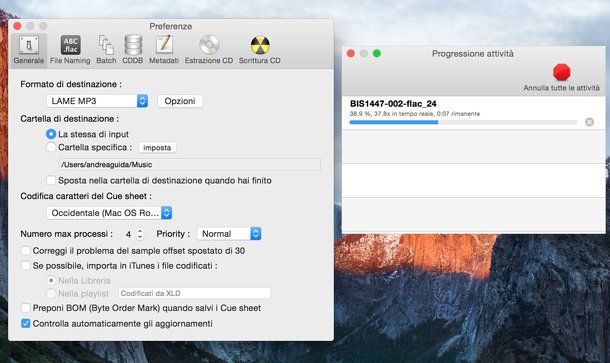
Qualora le due applicazioni menzionate poc’anzi non dovessero soddisfarti appieno (ma dubito che ciò accada), puoi convertire FLAC in MP3 Mac con X Lossless Decoder.
X Lossless Decoder è un’applicazione che permette di decodificare e convertire tutti i principali formati di file audio, tra cui FLAC, MP3, OGG, APE, AIFF, WAV ed MP3. Per scaricarla sul tuo computer, collegati al suo sito Web ufficiale e clicca sul collegamento [Local Mirror] che si trova sotto la dicitura Download (al centro della pagina).
A download completato – ormai sai cosa devi fare -, apri il pacchetto dmg che hai appena scaricato, trascina l’icona del programma nella cartella Applicazioni di OS X e avvialo. Se compare un avviso di sicurezza e il software non parte, fai click destro sulla sua icona e seleziona la voce Apri dal menu che compare.
Ora, recati nel menu XLD > Preferences che si trova in alto a sinistra e, nella finestra che si apre, imposta la voce LAME MP3 nel menu a tendina Formato di destinazione. Se vuoi regolare anche la qualità dei brani di output, clicca sul pulsante Opzioni. Se invece vuoi cambiare la cartella di destinazione dei file convertiti (che normalmente è la stessa dei file di origine), metti il segno di spunta accanto alla voce Cartella specifica e pigia sul bottone Imposta.
Quando hai finito di configurare il tutto, chiudi il pannello delle impostazioni di XLD, trascina i file FLAC da trasformare in MP3 sull’icona del programma presente sulla barra Dock e attendi che la conversione giunga a termine.

Autore
Salvatore Aranzulla
Salvatore Aranzulla è il blogger e divulgatore informatico più letto in Italia. Noto per aver scoperto delle vulnerabilità nei siti di Google e Microsoft. Collabora con riviste di informatica e cura la rubrica tecnologica del quotidiano Il Messaggero. È il fondatore di Aranzulla.it, uno dei trenta siti più visitati d'Italia, nel quale risponde con semplicità a migliaia di dubbi di tipo informatico. Ha pubblicato per Mondadori e Mondadori Informatica.






